

・
業務の効率化や顧客対応の最適化において、さまざまなITツールの連携が重要です。
特に、CRMツールのHubSpotとAI技術を連携させることで、業務の自動化や対応スピードの向上が可能になります。
本ブログでは、HubSpotとOpenAIを連携し、HubSpotに新規の会社が登録されたら、OpenAIを活用して、登録された会社の業種情報を自動で生成し、チケットを作成する仕組みについて解説します。
このフローの活用により、手作業の削減による業務効率の向上や、顧客対応の迅速化といったメリットが得られるでしょう。
ノーコードで簡単にアプリ連携できる手順を、画像付きで分かりやすく解説しますので、ぜひ最後までご覧ください!
ここからは、ノーコードツールYoomを使用して、「HubSpotに新規の会社が登録されたら、連携したOpenAIの返答内容をもとにチケットを作成する」方法をご説明します。
[Yoomとは]
HubSpotで新しい会社が作成されたらクラウドサインのAPIを利用して受け取り、OpenAIのAPIを用いてテキストを生成し、その内容をもとにHubSpotでチケットを作成することで実現可能です。
一般的に実現にはプログラミングの知識が必要ですが、ノーコードツールのYoomを用いることでプログラミング知識がなくても簡単に実現できます。
連携フローは以下のプロセスで作成します。
Yoomに登録済みの方はログインし、未登録の方はこちらから無料登録をして、設定を進めていきましょう!
1.HubSpotの登録方法
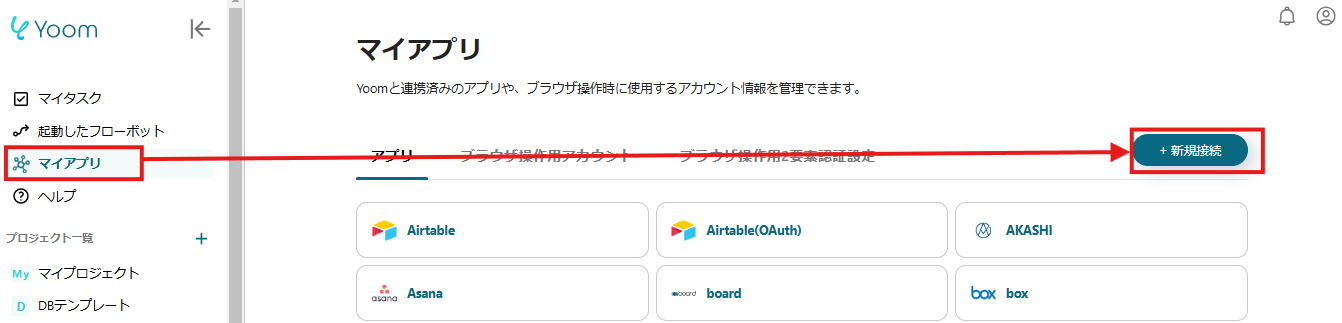
マイアプリをクリック後、新規接続をクリックしたら、HubSpotと検索します。
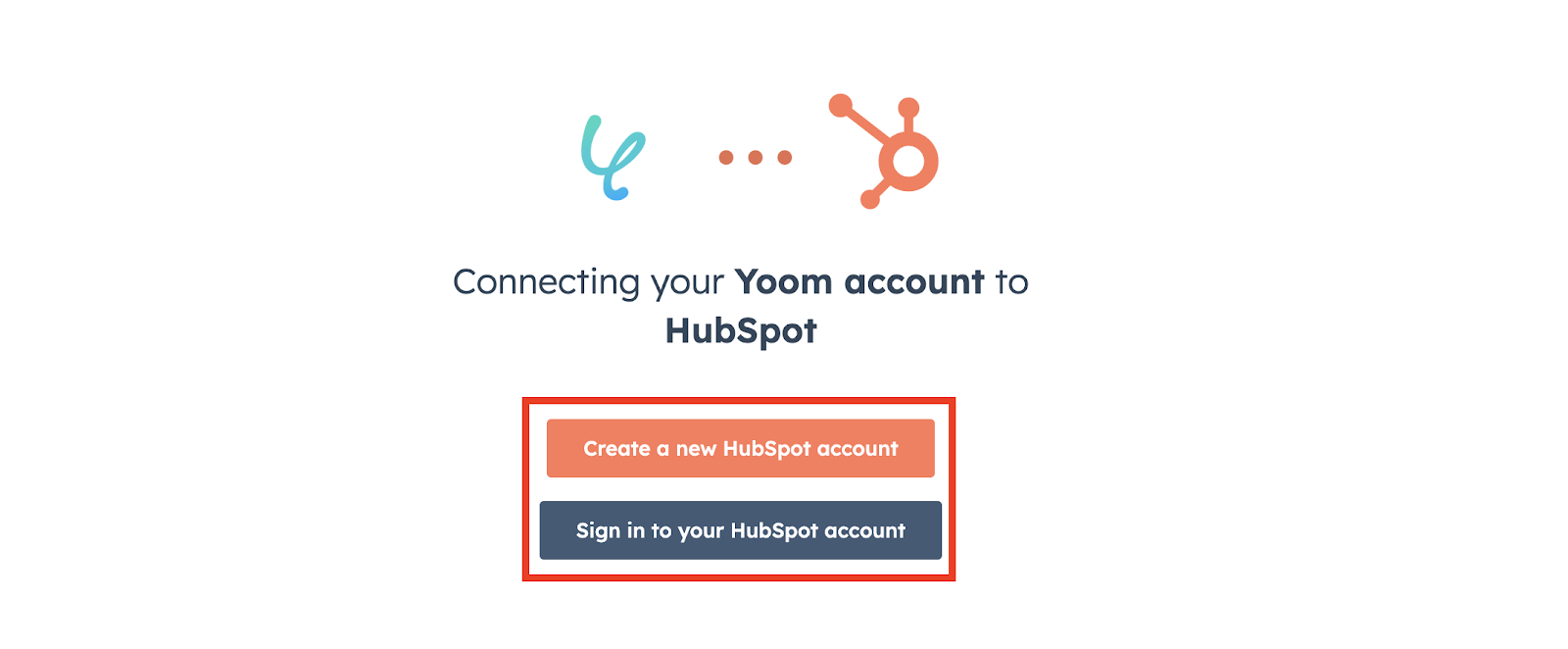
上記画面の赤枠部分をクリックし、ログインをすればHubSpotのアプリ登録完了です。
2. OpenAIの登録方法
先ほど同様に「新規接続」をクリックし、OpenAIを検索します。
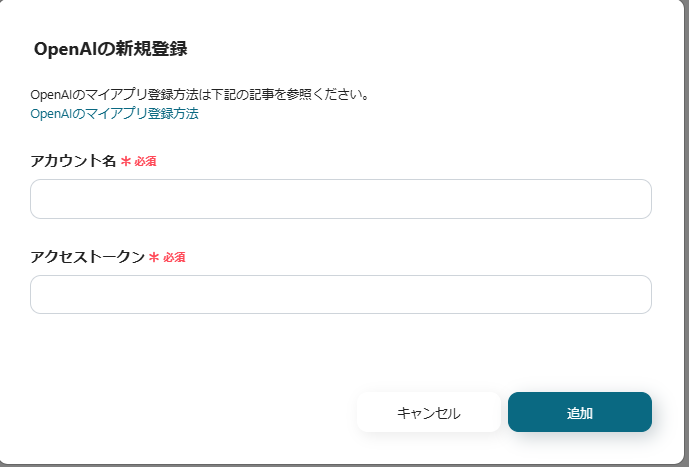
OpenAIの新規登録画面に、アカウント名とアクセストークンを入力し「追加」をクリックしてください。
※参照:詳しい設定方法はOpenAIのマイアプリ登録方法をご覧ください。
※注意事項:OpenAIのAPIを利用するには、別途OpenAI社へ費用が発生する可能性があります。詳細はOpenAI社の公式サイトをご確認ください。
これで、HubSpotとOpenAIのマイアプリ連携が完了しました!
次に、テンプレートを利用して設定を進めていきましょう。
Yoomにログインできたら、下記バナーの「試してみる」をクリックしてください。
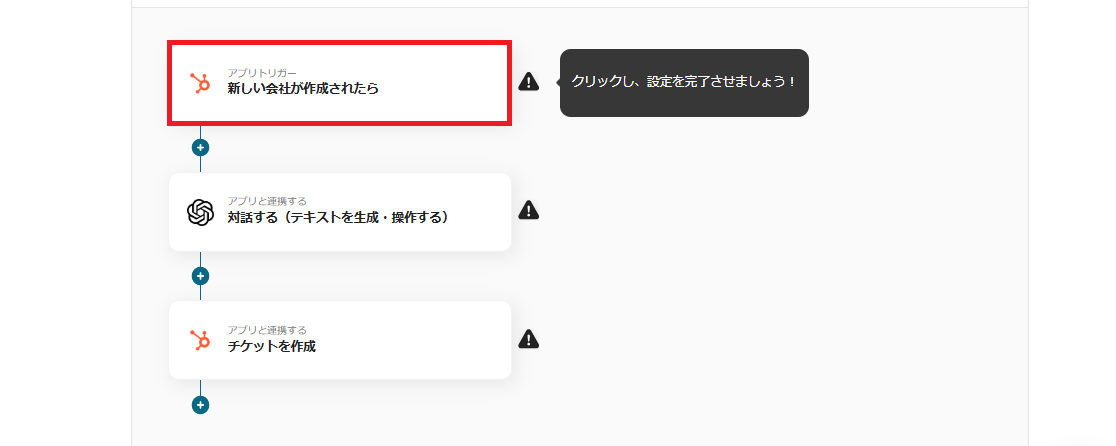
まずは、「新しい会社が作成されたら」をクリックし設定していきます。
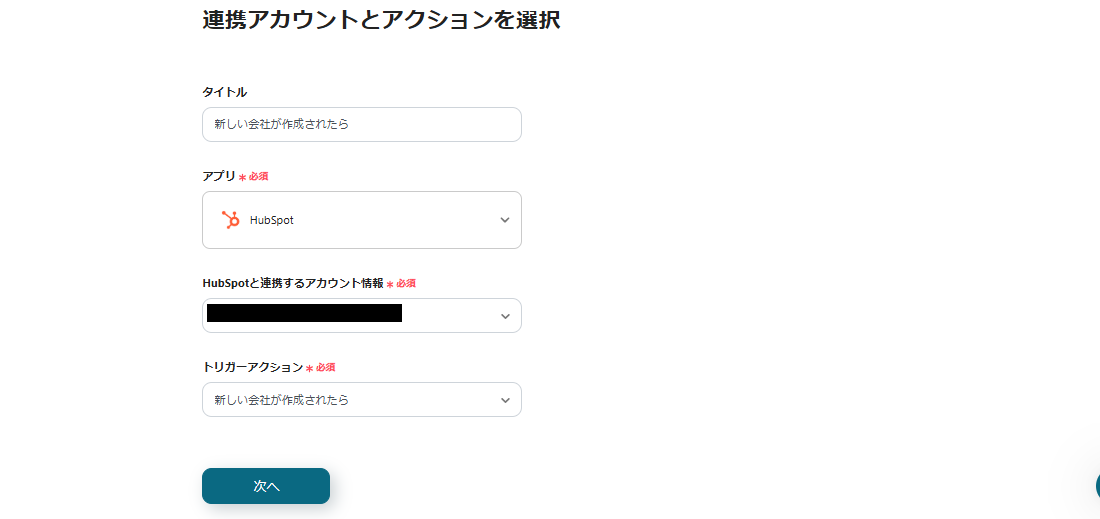
こちらのページは設定済みです。
トリガーアクションは「新しい会社が作成されたら」を選択して、「次へ」をクリックしてください。
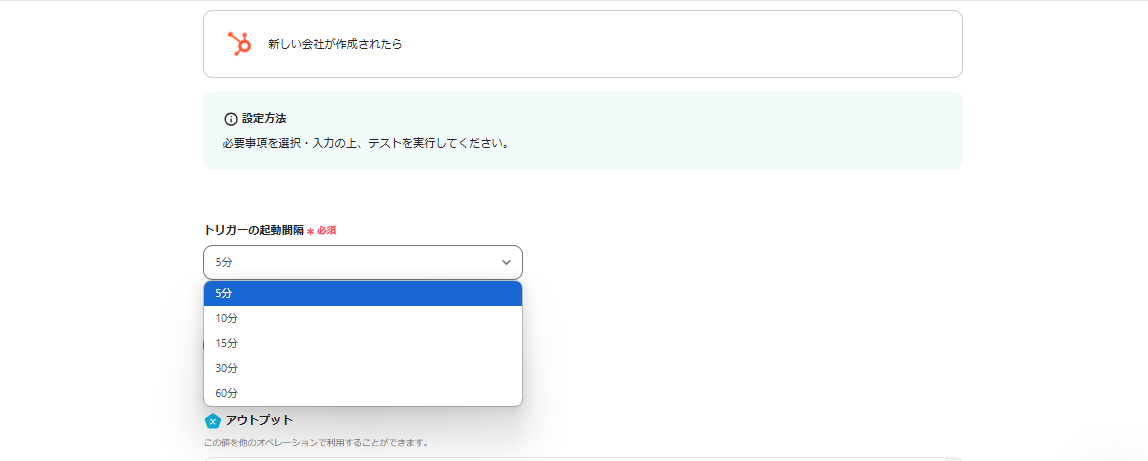
トリガーの起動間隔は、プルダウンより任意で設定してください。
※注意事項:起動間隔はプランにより異なります。
起動間隔を設定したら、HubSpotでテストに使用するための会社を登録してください。
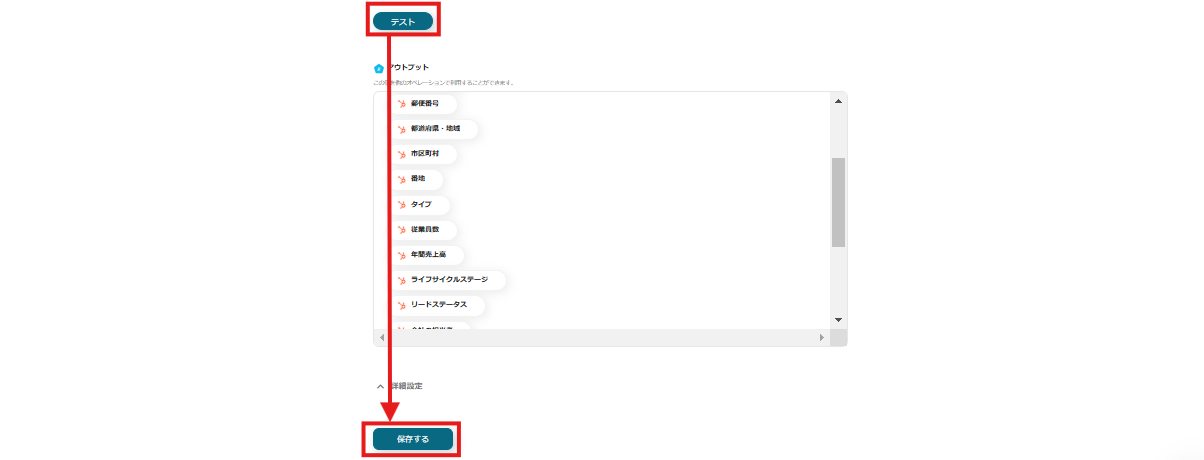
テストを行うと、先ほど登録した会社情報がアウトプットに取得されます。
確認ができたら設定を保存しましょう。
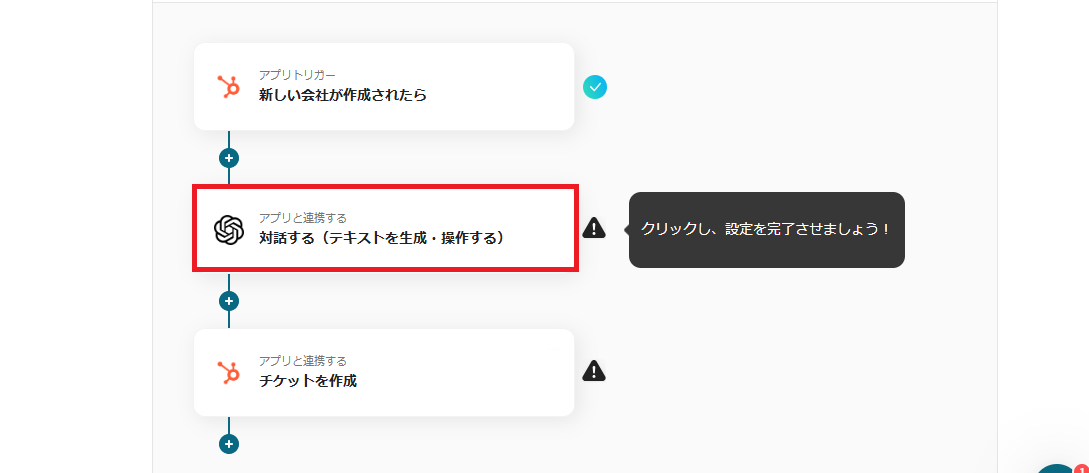
次は、「対話する(テキストを生成・操作する)」という項目をクリックしてください。
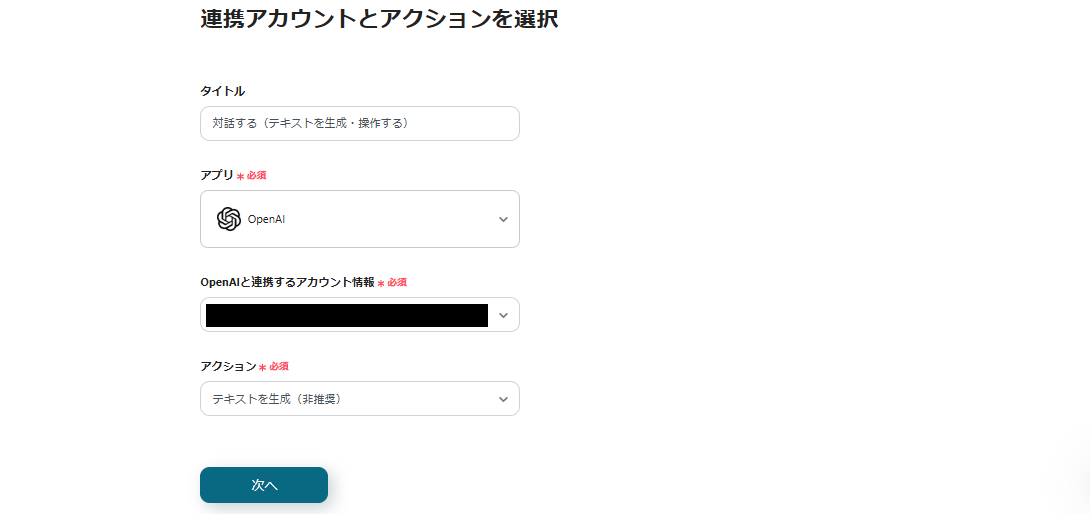
こちらのページは設定済みです。
アクションは「テキストを生成」を選択して、「次へ」をクリックしてください。
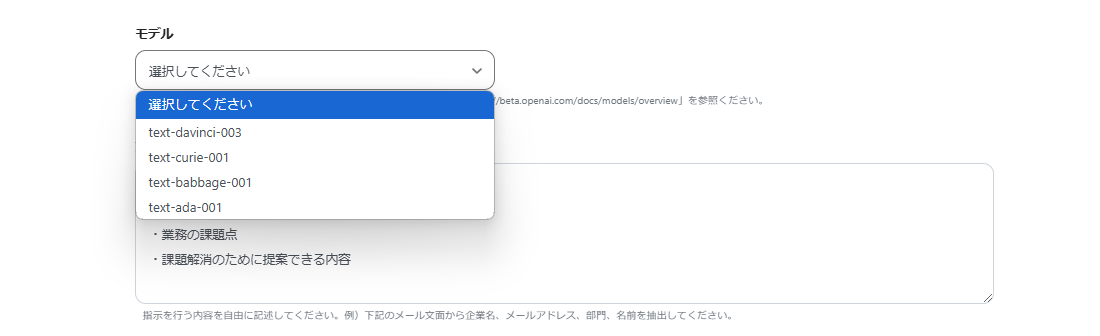
モデルは、プルダウンより任意で設定してください。
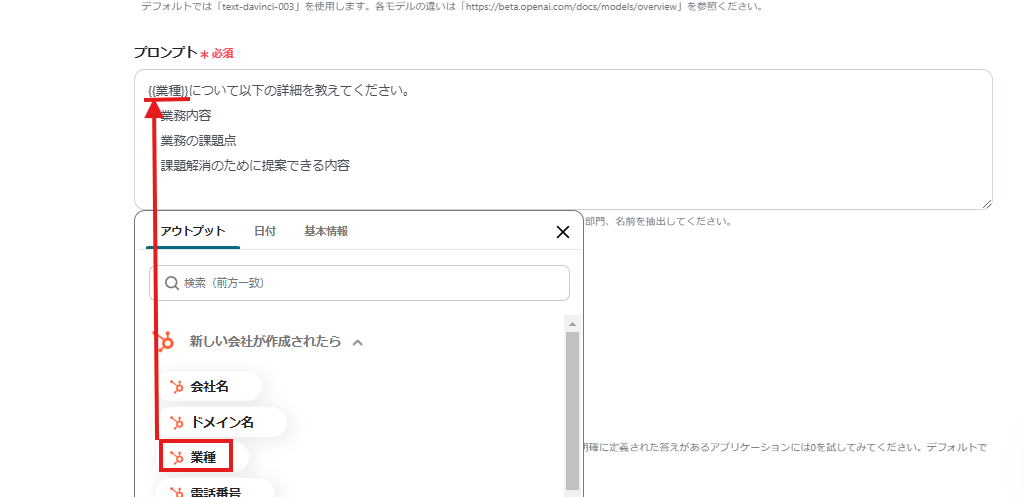
プロンプトは、上記画面のようにすでに設定されています。
このように設定すると、HubSpotに登録された会社情報から「業種」を自動で取得しプロンプトに引用することができます。
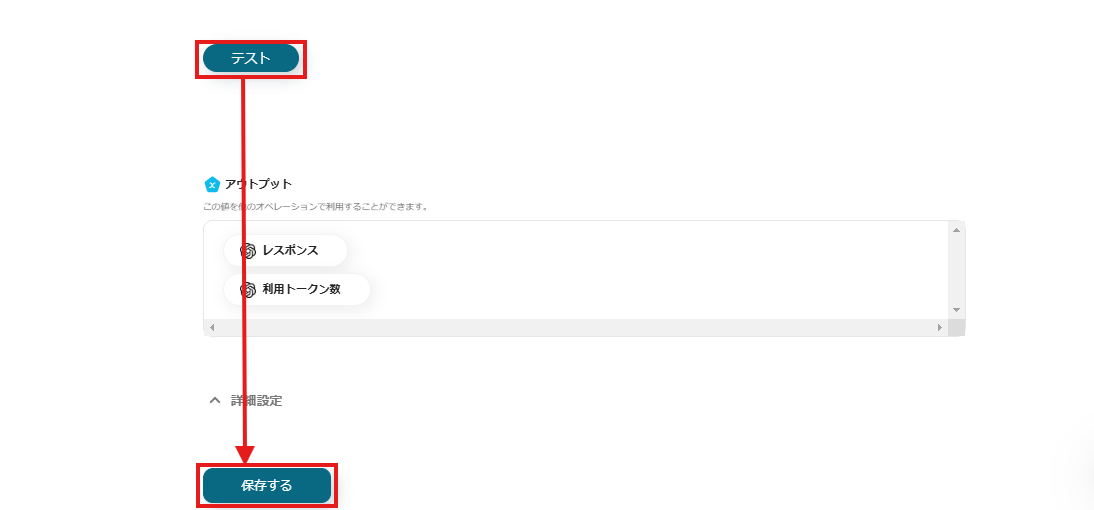
テストを行い、アウトプットが正しく取得されたら「保存する」をクリックしてください。
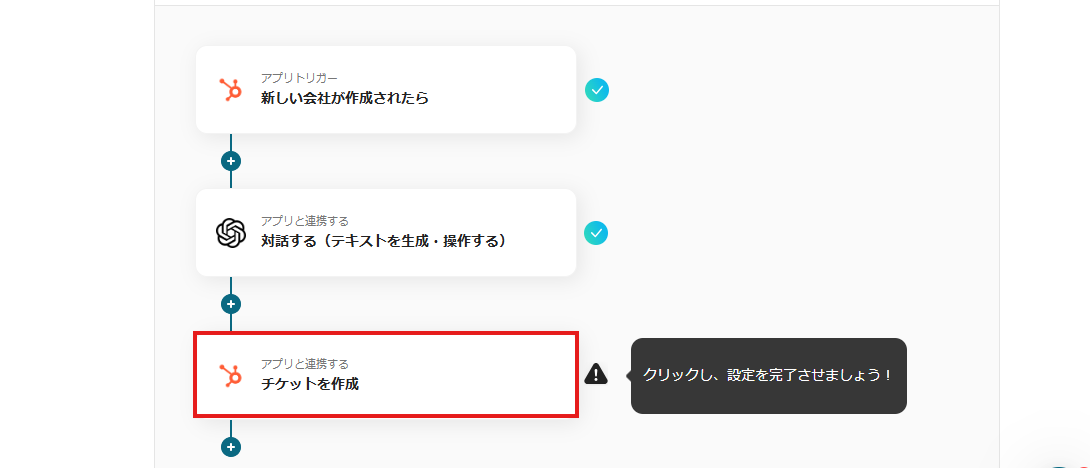
つづいて、「チケットを作成」という項目をクリックしてください。
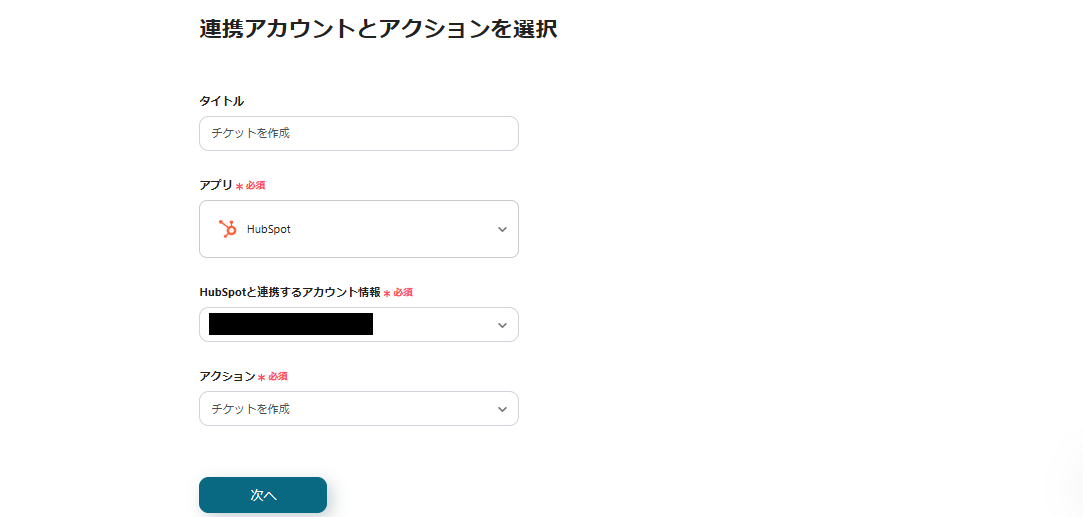
こちらのページは設定済みです。
アクションは「チケットを作成」を選択して、「次へ」をクリックしてください。
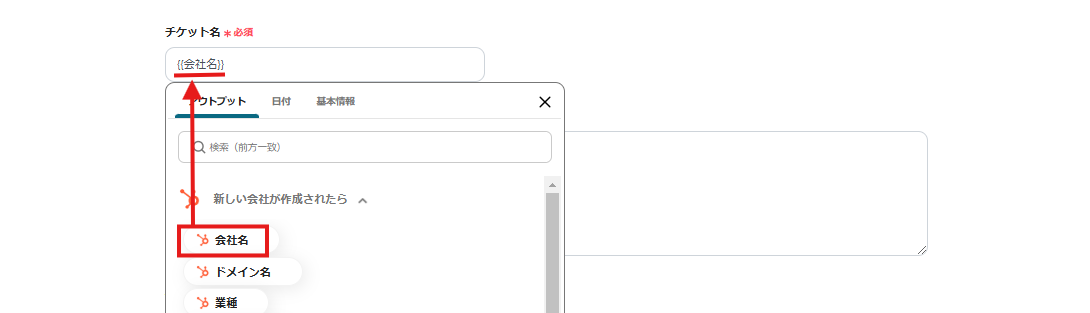
チケット名は、上記画像のように設定してください。
このように設定すると、チケット名をHubSpotに登録された「会社名」で自動登録できます。
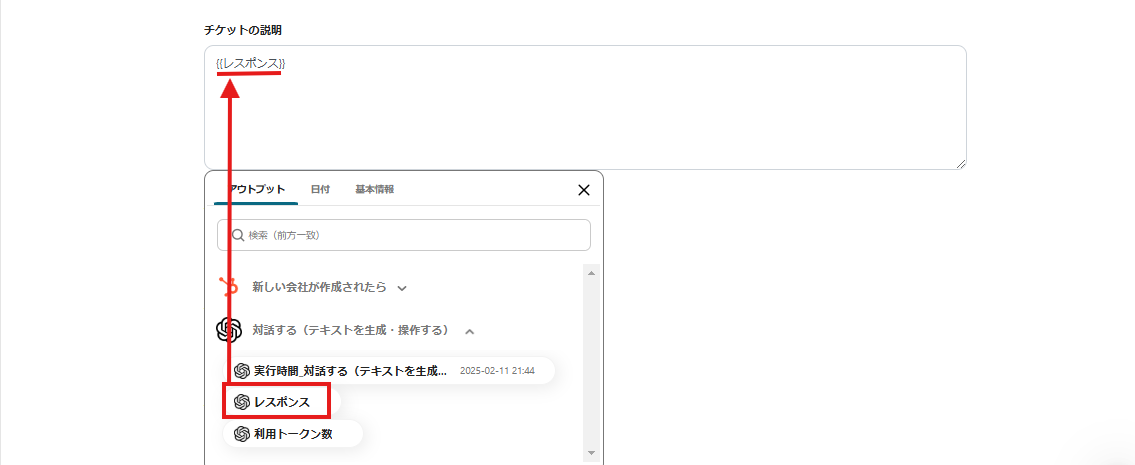
チケットの説明も同様に設定します。
この設定をすると、「OpenAIの返答内容」をチケットの説明に引用できます。
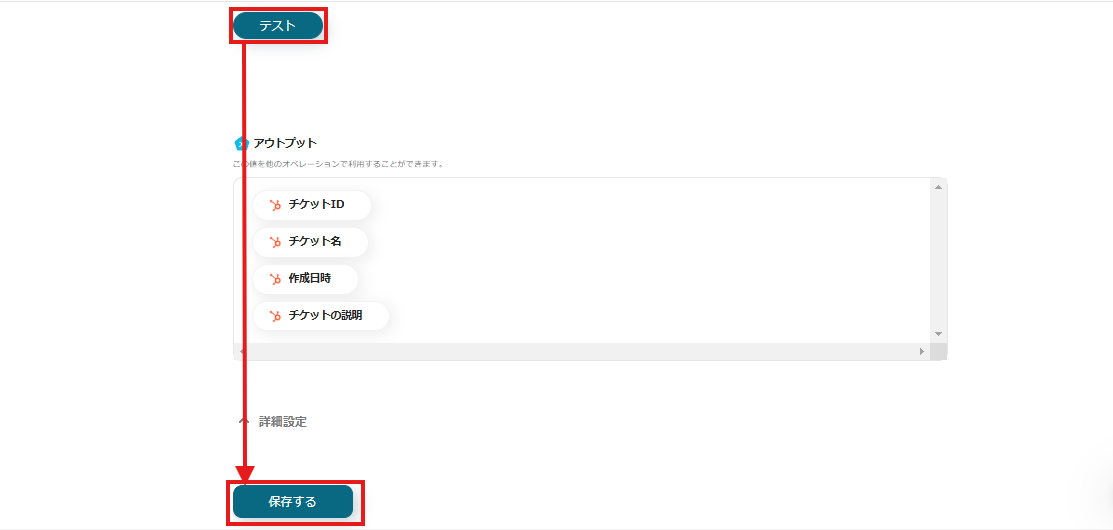
テストが成功したら、設定を保存してください。
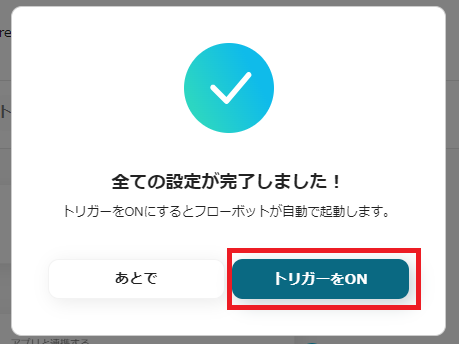
「トリガーをON」をクリックし、フローボットを起動させましょう。
これで「HubSpotに新規の会社が登録されたら、連携したOpenAIの返答内容をもとにチケットを作成する」フローの完成です!
Yoomには自動化だけでなく、業務を円滑に進めるための機能がたくさんあります。
先ほど作成したフローの応用例を2つご紹介していきます!
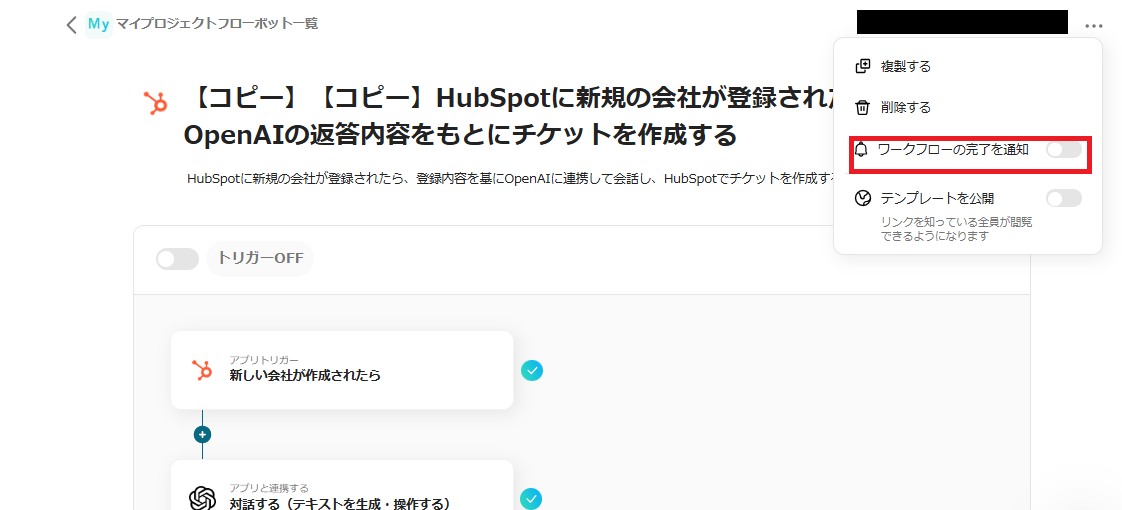
ワークフローの完了を通知することができる機能があります。
この機能により、OpenAIの返答内容をもとにチケットを作成できたら、設定されたメールアドレスに自動で通知できます。
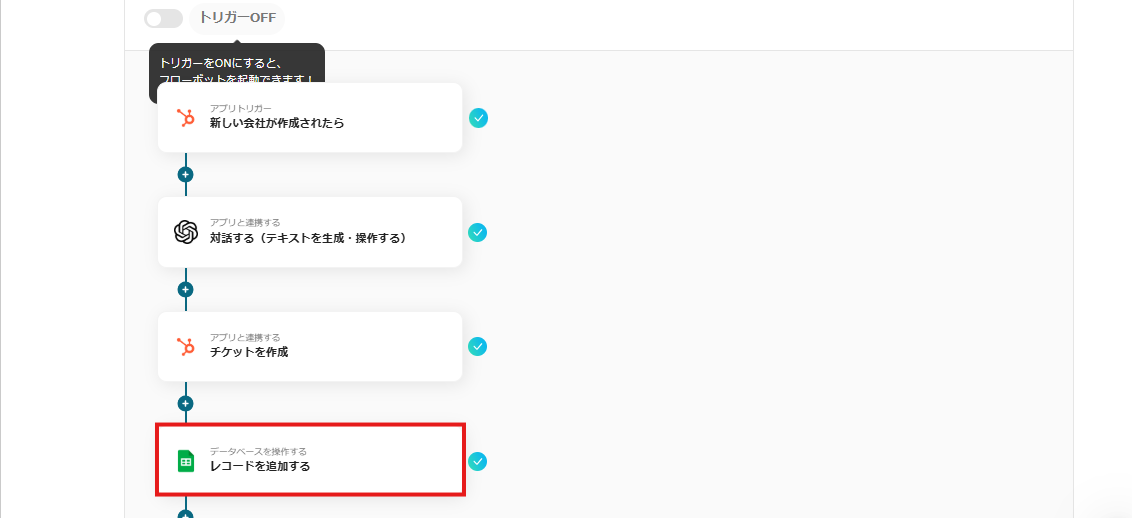
先ほど作成した「チケットを作成」の下にある「+ボタン」をクリックすると、アクションを追加できます。
Google スプレッドシートを選択し、「レコードを追加する」アクションを設定することで、チケット情報をデータベースに収集することができます。
ここからは、HubSpotを使用した3つの連携フローをご紹介します。
1. HubSpotから会議相手を選択してZoomの会議URLを自動で作成できるフローです。
このフローを活用することで、手入力でのURL作成に伴うヒューマンエラーを防ぎ、会議参加者全員に確実に正しいURLを共有できます。
また、この自動化によりスケジュール管理を一元化できるため、効率的に会議を運営できるようになるかもしれません。
2.Gmailで受信したメールの署名情報からHubSpotにコンタクトを自動で登録できるフローです。
このフローを活用することで、手動による転記作業を効率化でき、既存顧客へのフォローや新規案件の準備といった重要度の高い業務に時間を割くことが可能になります。
3.HubSpotのフォーム情報をもとにGoogleカレンダーに予定を自動で登録できるフローです。
このフローを活用することで、フォームが送信されたら、迅速にカレンダーに登録できるため、担当者は素早く対応の準備ができます。
これにより、顧客満足度や信頼性の向上が期待でき、ビジネスの成長につながるかもしれません。
HubSpotへの情報登録やチケット作成を手入力で行うと、時間や手間がかかりヒューマンエラーが発生するリスクが伴います。
HubSpotとOpenAIを連携すると、HubSpotに新規の会社が登録されたら、OpenAIでテキストを自動で生成しチケットを作成できます。
この自動化により、営業担当者は、手入力で情報を整理する手間を省くことができ、素早く適切なアクションを取ることが可能になります。
これにより、その他の重要な業務に時間を充てることができるようになり、業務の全体的な効率向上が期待できます。
HubSpotとOpenAIを連携することで、HubSpotに新規の会社が登録されたら、OpenAIがその企業の業界の業務内容や業務の課題点などを自動で解析し、チケットに登録できるため、適切な対応方法を素早く提案できます。
この自動化により、サポートチームや営業チームは、迅速に必要な情報を把握できるため、顧客対応のスピード向上が期待できます。
特に、BtoBビジネスにおいては、新規顧客の初動対応が重要なため、スピーディな対応ができることで、信頼獲得に直結する可能性があります。
HubSpotとOpenAIを連携すると、新しく登録された会社の情報をOpenAIの返答内容をもとにチケットとして自動作成できるため、チームメンバー全員の情報共有が円滑になります。
この自動化により、OpenAIが新規登録された企業の業種に関連する社内メモを自動でまとめられるため、新規顧客に対する対応の方向性を統一しやすくなるかもしれません。
この仕組みを導入することで、チーム間の情報共有を漏れなく迅速に行えるため、業務をスムーズに進めていけることが期待できます。
HubSpotとOpenAIを連携して、HubSpotに新規の会社を登録したらOpenAIの返答内容をもとにチケットを自動で作成することで、業務の効率化や顧客対応の迅速化を実現できます。この自動化を活用すれば、手作業の削減によるヒューマンエラーの防止や、データを活用した適切で迅速な対応が可能になりますよ!
Yoomでは、プログラミング不要でアプリ連携が可能です。
アプリ連携による自動化を検討している企業や、業務フローを改善したい方は、ぜひ今回の内容を参考に設定してみてください。